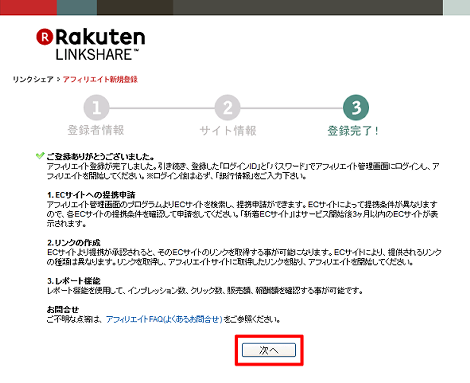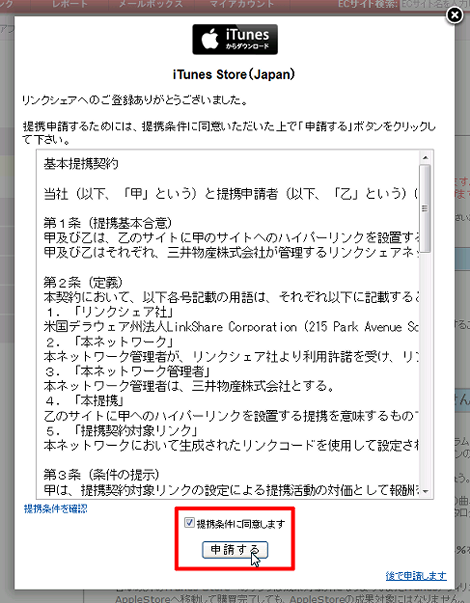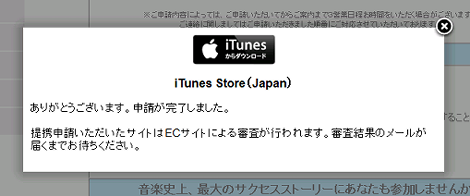iPhoneのAppなどを紹介できる「Widget Builder」の作り方(その2:アフィリエイトでの利用方法)
iPhoneのAppやiTunesの楽曲などをブログで紹介できるウィジェット作成ツール「Widget Builder(ウィジェットビルダー)」を、アフィリエイトで利用する方法について紹介します。
Widget Builderで作ったウィジェットサンプル
1.概要
「Widget Builder」で作ったウィジェットは、単にブログやウェブサイトのウィジェットとして作成することもできますが、アフィリエイトとして活用することができます。
具体的には、AppleはLinkShareと提携しており、LinkShareに会員登録を行うことで、「Widget Builder」をアフィリエイトリンク作成ツールとして利用することができます。
2.LinkShareの登録
以下の手順で進めば、LinkShareの登録時にWidget Builderによるアフィリエイトを行うためのiTunes Storeへの申請もひとつの流れで行うことができます。
まずiTunesのページを開き、ページ下にある「アフィリエイトプログラム」のリンクをクリック。
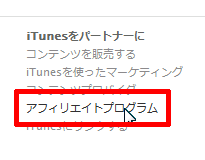
「登録フォーム」のリンクをクリック。
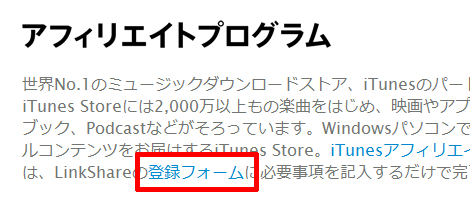
LinkShareのページにジャンプするので「新規会員登録はこちら」をクリック。
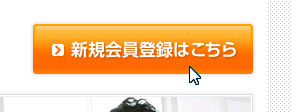
登録者情報を記入します。
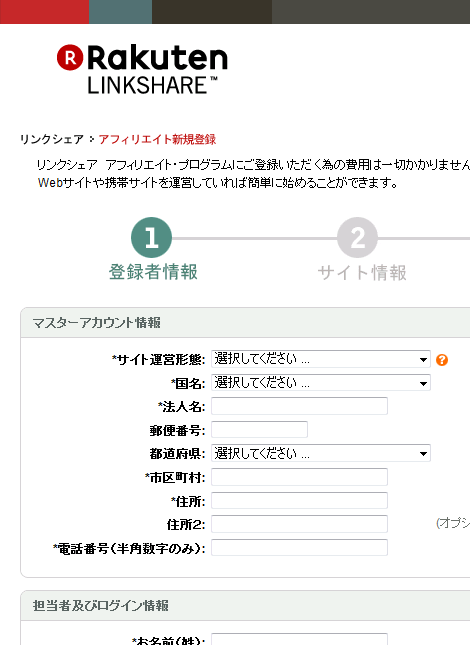
アフィリエイトサイト情報を記入します。
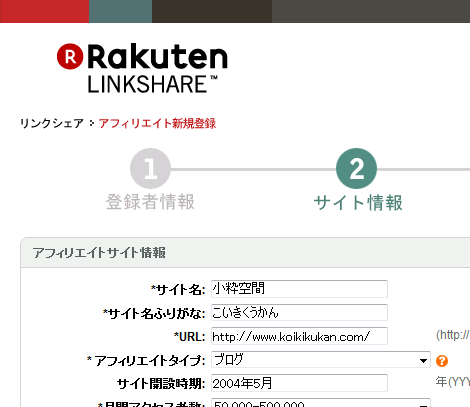
登録が完了したので「次へ」をクリック。
iTunes Storeの提携申請画面が表示されるので、「提携条件に同意します」をチェックして「申請する」をクリック。
これで申請が完了しました。この画面は一旦閉じて大丈夫です。
3.メールアドレス認証
新規会員登録時にメールアドレス認証のメールが届いているので、手順1のリンクをクリック。
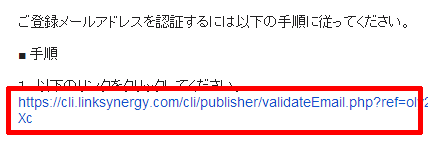
登録時のアカウントとパスワードでログイン。
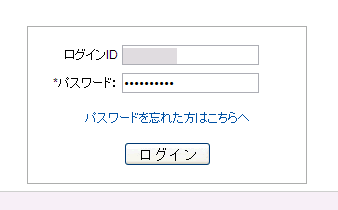
これでアドレス認証が完了しました。

4.アフィリエイトリンクの作成
登録したメールに「iTunes Store(Japan) [LS] 提携申請承認のお知らせ」が届いていればWidget Builderによるアフィリエイトリンクが作成できます。
承認のお知らせは会員登録時の申請から1日で届きました(アフィリエイト紹介プログラムの承認も含め)。
LinkShareにログインして、「リンク」→「リンクの作成」をクリック。
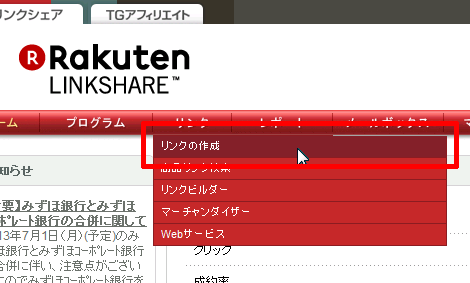
「iTunes Store(Japan)」をクリック。
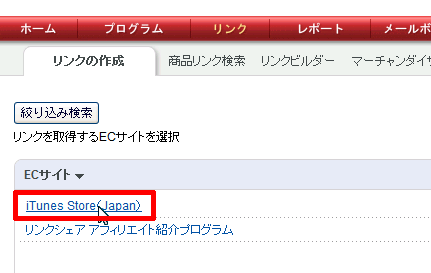
「Widget Builder」をクリック。
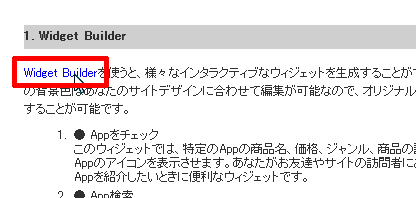
これでWidget Builderのページにジャンプします。
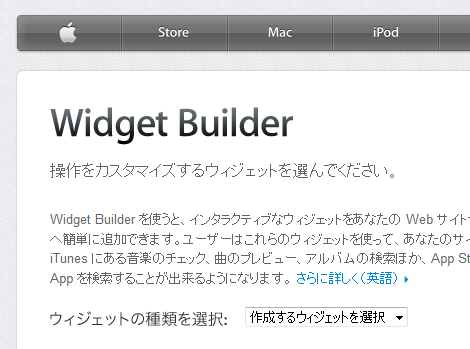
あとは、「iPhoneのAppなどを紹介できる「Widget Builder」の使い方(その1:概要)」の「3.ウィジェットの作り方」にしたがって作成すれば、HTMLコードの中にLinkShareのアフィリエイトコードが埋め込まれます。
HTMLコードをコピーして、ブログやウェブサイトに貼り付ければ完了です。
- iPhoneのAppなどを紹介できる「Widget Builder」の使い方(その1:概要)
- iPhoneやiOSやiCloudの「i」の意味をスティーブ・ジョブズが語っている動画